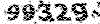از همه چیز ، از همه جا
همه چیز برای شما عزیزاناز همه چیز ، از همه جا
همه چیز برای شما عزیزانچند ویژگی دکمه های کیبورد برای استفاده سریع تر از بروزرها (Browsers)
سلام دوستان. بعد مدت ها با یک مطلب دیگری آمدم. خب وقت تلف نکنیم و زودتر بریم سراغ شورتکات (shortcut) ها یا به صورت ترجمه میانبر ها. این ها در اصل ترکیب چند دکمه هستند که یه کاری می کنند. حالا تو ادامه مطلب بیشتر متوجه می شید! 
خب اول از همه یه نکته. تعداد این موارد بسیار زیاد است و من تنها چند مورد از مفیدترین ها رو می گم که خودم هم استفاده می کنم:
1. Ctrl + T
تب جدید باز می کنه
2. Ctrl + W
تبی که توشید رو می بنده
3. Ctrl + Shift + T
آخرین تبی که بستید رو باز می کنه (اگه این رو همینجوری نگه دارید همینجوری تب هایی که بستید رو باز می کنه تا به یه جایی برسه که همه تب ها باز شده باشن.) (مثلا زمانی خوبه که یهو اتفاقی یه تب یا حتی ویندو رو می بندید. اون موقع می تونید تب یا کل تب هایی که بسته شده رو برگردونید!)
4. Ctrl + N
یک ویندو جدید باز می کنه
5. Ctrl + Shift + N
یک ویندو اینکوگنیتو (Incognito) باز می کنه
6. Ctrl + Number
منظور از Number اینجا یکی از اعداد 1 تا 8 هستش. هر کدوم رو بزنید می ره اون تب. یعنی اگر مثلا بزنید 2 می ره تب دومی (چپ به راست) اگر هم 9 بزنید می ره تب آخر.
7. Ctrl + Tab
می ره تب بعدی
8. Ctrl + Shift + Tab
می ره تب قبلی
9. Ctrl + F
این قابلیت رو می ده که یه چیزی رو سرچ کنید. مثلا تو یه متن زیادی دنبال کلمه "میانبر" می گردین. از این قابلیت استفاده می کنید و کلمه رو اونجا می نویسید. اگر این کلمه وجود داشت، بهتون نشونش می ده.
10. Alt + D
می ره تو قسمت سرچ بار (همونجایی که لینک رو می نویسه) و کلش رو انتخاب می کنه.
11. Alt + K
عین قبلیه، فقط این دفعه لینک رو حذف می کنه و به جاش قابلیت سرچ در گوگل می ده. مثلا نمی خواید تب جدید باز کنید سرچ کنید، یا اینکه از Alt + D استفاده کنید و بعد لینک رو دیلیت کنید، این به درد می خوره.
12. Alt + Left Arrow
منظور از Left Arrow فلش سمت چپ هست (تو بعدی بیشتر توضیح دادم)
به این درد می خوره که تو اون تب یکی برید عقب. منظورم تب قبلی نیست. مثلا، تو گوگل یه چیزی سرچ کردین و می خواید یکی از لینک ها رو تو یه تب جدید باز کنید، بعد دستتون می خوره به جا اینکه تو تب جدید باز شه، تو همون تب باز می شه. این مواقع با زدن این دکمه دوباره به همون لینک قبلی (در مثال ما گوگل) بر می گردید.
13. Alt + Right Arrow
منظور از Right Arrow همون فلش سمت راست هست که سمت راست کیبورد بغل دکمه های ماشین حسابی (اسم اون قسمتی هست که اعداد روشن (بخش راست کیبورد)) وجود داره. خب این برعکس گزینه قبله. یعنی می ره جلو.
14. Ctrl + +
خب یه زمانایی ما نیاز به زوم کردن داریم، با این دو تا دکمه (کنترل و مثبت) می شه این کار رو انجام داد. هر چند اگر فقط کنترل رو بگیرید و اون چرخ موس (Middle Wheel) رو هم تکون بدید زوم می کنه یا از زوم در میاد.
15. Ctrl + -
برعکس قبلی.
16. Ctrl + 0
زوم رو ریست می کنه (به حالت اول بر می گردونه)
17. Ctrl + J
تب دانلود هاتون رو باز می کنه
18. Ctrl + H
تب تاریخچه سرچ هاتون رو می یاره (ترجمش یه جوری شد)
19. Ctrl + S
حالا اگر یکم سررشته از کد و برنامه نویسی و ... داشته باشید. زود می فهمید، این چی کار می کنه. اما اگه نمی دونید هم مهم نیست، کارکردش رو می گم.
خب این دکمه فایل Html رو سیو می کنه. اگه نمی دونید چیه، یعنی اینکه انگار اون تب/صفحه رو به صورت آفلاین سیو کردین. یه فایلی رو می یاره، یه جا سیو می کنید. هر وقت رو اون فایل کلیک کنید، اگر اینترنت هم نداشته باشید مهم نیست، اون صفحه رو میاره. مثلا یکی داره مقاله می نویسه، یه صفحه هست که خیلی باهاش کار داره. همیشه هم به اینترنت دسترسی نداره. صفحه رو سیو می کنه.
این ها اصلیاش هستن. این دوتای بعدی هم برای کسایی میگم که کد می زنن (منظور front-end developer ها هستن)
20. Ctrl + U
کد اون صفحه رو تو یه تب جدید باز می کنه.
21. Ctrl + Shift + I
خب این یه چیزی هست که احتمالا باهاش آشنایید (عین گزینه بالایی)
این Inspect رو تو همون تب باز می کنه. تو اونجا یه سری گزینه های مختلف هست. اگر فقط front-end کد می زنید، با بقیش کار نداشته باشید و تو همون تب Elements بمونید.
*اخطار: هیچگاه اگر از شخصی کدی رو دریافت کردید و گفت تو Console بزنید، تا زمانی که نمی دونید دارید چی کار می کنید این کار رو انجام ندید. می تونه آثار مخربی داشته باشه. از من گفتن بود*
.
.
.
خب این واسه این مطلب بود. امیدوارم تونسته باشید استفاده کرده باشید.
آها، یه نکته هم بگم قبل از اینکه بگید. یه مدت مطلب نمی زاشتم، یه شخصی باعث شد دوباره انگیزه بگیرم یکی بزارم. یه تشکری هم از ایشون می کنم، لینک وبلاگش رو هم در پایین قرار می دم برید ببینید. وبلاگ خوبیه:
https://mineland.blogsky.com